目次
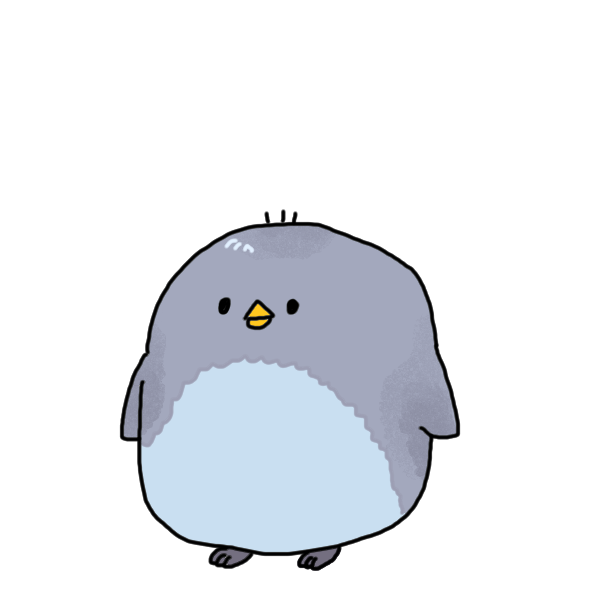
こんにちは
今回はロジクールのCOMBO TOUCHを1ヵ月間使ってみた
感想をお伝えしたいと思います。
仕事でもプライベートでもこの1カ月間
いつでもカバンに入れて持ち運び
使用してきました。
これまでは、Appleの純正ケースや以前このブログでも紹介した
ESPケースを使っていましたが
今はロジクールのCOMBO TOUCHに落ち着いています。
私は、11インチモデルを使っています。
今回は、実際使ってみた
感想を伝えたいと思います。

その使用感は、
一言で
「買ってよかった。」
トラックパッドも広く、キーボードもMacBookのような使用感
バックライトキーにより
暗い場所でも使うことができます。
いつでも、どこでも使えて
ほんとに便利です。
対応する機種
・iPad Pro 12.9インチ(第5世代)
・iPad Pro 11インチ(第1世代・第2世代・第3世代)
・iPad Air(第4世代)
機種が対応しているか
しっかり確認してください。
対応していれば、かなりオススメできます。
それでは、私が感じた使いやすいポイント
3つをお伝えしたいと思います。
最後までお付き合いよろしくお願いします。
上部のショートカットキーで
8種類のメニューが使えます。

- ホーム画面に移動
- 画面照度の調整
- オンスクリーンキーボードを表示、非表示
- iPadOS検索フィールド表示
- キー照度
- 再生、一時停止などのメディアコントロール
- 音量コントロール
- 画面ロック
これだけの機能が集約されています。
中でも、特に使いやすいのが
メディアコントロールと音量コントロールです。
メディアコントロールはYouTubeなどの動画を見る際に
再生、一時停止をボタン一つで簡単に行えます。
他の作業をしながらの再生、一時停止がとても便利です。
次に、音量コントロールです。
Spotifyなどの音楽を聴きながらの
音量のコントロールが簡単です。
簡単に音量をコントロール
ボタンひとつでミュートもできるので
仕事中、急な来客でも安心です。
タイピングが終わったら
キーボードを取り外して、iPadの画面だけを使って
Apple Pencilでメモが取れます。
仕事で急にメモを取るとき
ほんとに便利です。
画面を外して、すぐメモ
省スペースで素早くメモが可能

固定は
マグネットでしっかり
用途に合わせて、瞬時に、簡単に取り外すことができます。
また背面のキックスタンドで画面の角度を調整することができ
動画を視聴するのにも便利です。
テレワークでのzoomやYouTubeの視聴に便利
長時間でも疲れません。

カバーをつけることで
全体をしっかり保護できます。

スピーカー部分とApple Pencilが充電できる部分は、スペースがあり
カバーをつけたままApple Pencilが充電できます。
こちらもマグネットで簡単装着ですね。
お勧めできるポイントばかりをお伝えしてきましたので
デメリットもお伝えしておきますね。
色の展開がなく
素材はファブリック調
高級感、デザイン性ではいま一歩
個人的にはブラックがあればよかったです。
持ち物をブラックで統一したい方には残念。
12.9インチで780g
11インチで574g
装着すると重く感覚的にはMacBook Airと
同じ位の重量になってしまいます。
メリットとデメリットはありますが
購入をお勧めできます。
タイピングに使ったり
画面を取り外し
Apple Pencilでメモが取れたりと
使用用途が格段に広がります。
以前はMacBook AirとiPadを
両方カバンに入れて
持ち運んでいましたが
COMBO TOUCHを購入してからは
簡単な作業であればiPadだけで行えています。
持ち運びはこれだけで完結できます。
下にリンクを貼っておきますので
購入の際の参考に。


